Abonnements |
1. Paramètres a) Code Vous avez le choix entre trois journaux différents : le journal des bons de commandes (COM), le journal des livraisons clients (LIC) et le journal des factures (FAC). b) Type Les boutons d’option permettent de produire le document à date fixe selon la périodicité de votre choix : mensuelle, bimestrielle, trimestrielle, semestrielle ou annuelle. c) Début et Fin Vous mentionnez ici les dates de début et de fin de l’abonnement. Entre ces deux dates, suivant la périodicité choisie, le logiciel automatise la création du document. En prenant l’exemple d’une périodicité mensuelle, si vous fixez le 19/10/2015 comme date de début et le 19/12/2016 comme date de fin, l’Accounting System crée quinze documents pendant cette période.
d) Code et nom (client) Vous mentionnez le code du client et le logiciel affiche son nom. L’encodage du client est obligatoire. Si vous tapez [Enter] alors que le champ est vide, le programme affiche la liste complète des comptes clients. Si vous tapez « A » [Enter], le programme affiche la liste des clients dont la référence commence par « A ». Si vous tapez « AS » [Enter], le programme affiche la liste des clients dont la référence commence par « AS » et ainsi de suite. Dans la liste obtenue, il est possible de se déplacer avec la souris ou les flèches du clavier afin de procéder à la sélection. Si les caractères encodés déterminent le client de façon univoque, ce dernier est directement sélectionné. e) Devise et Type Les devises disponibles sont les deux devises de base du dossier. La devise à choisir est celle à prendre en compte lors de la création de la pièce. En ce qui concerne le type de prix, le choix « Figé » signifie que vous fixez le montant de l’écriture lors de la création de l’abonnement. Les cinq autres prix sont les catégories de prix de l’onglet « Prix de base » de la fiche article. f) Validation Elle est collective ou individuelle. Dans le cas d’une validation collective, aucune confirmation n’est demandée lors de la création des pièces. Dans le cas d’une validation individuelle, une confirmation est demandée lors de la création de chaque pièce. g) Commentaire Vous choisissez entre trois types de commentaire : figé, par date ou individuel. Le commentaire figé est celui encodé lors de la création de l’abonnement. f) Barre d'outils abonnement Les icônes « Précédent [Ctrl -] » et « Suivant [Ctrl +] » permettent respectivement d'accéder aux abonnements précédents et suivants pour consultation et modification éventuelle. L' icône « Nouveau [Insert] » permet la création d'un nouvel abonnement. L' icône « Enregistrer [Page Down] » permet d'enregistrer l'abonnement. L' icône « Effacer [Ctrl Delete] » permet de supprimer l'abonnement affiché ou l'abonnement sélectionné dans la liste. Notez que l'Accounting System n'autorise pas la suppression de comptes mouvementés. L' icône « Prévisualiser [F9] » permet de prévisualiser er/ou d'imprimer soit les données relatives à l'abonnement affiché, soit la liste des abonnements selon que vous vous trouvez sur une fiche abonnement ou sur la liste des abonnements au moment où vous cliquez sur l'icône. L' icône « Liste [F5] » affiche la liste de tous les abonnements. Les abonnements sont classés par ordre alphabétique de code. L' icône « Détail [F6] » permet d'afficher le détail de l'abonnement sélectionné dans la liste. Vous pouvez également accéder au détail en double-cliquant sur l'abonnement sélectionné. L' icône « Historique [F7] » affiche l'historique des abonnements émis. L' icône « Commentaire [F11] » ouvre une feuille blanche permettant d'encoder d'éventuels commentaires attachés au client sélectionné. L' icône « Clôturer [Shift F2] » permet de mettre fin à l'abonnement sélectionné. La date de clôture devient alors la date de fin de l'abonnement. L' icône « Dupliquer [Shift F11] » permet de créer un nouvel abonnement à partir de l'abonnement sélectionné. Cette fonction est idéale lorsuqe vous devez créer un abonnement pratiquement identique à un abonnement déjà existant. L' icône « Filtrer [Shift F3] » permet de choisir les abonnements et/ou le compte à afficher. 2. Ecritures a) Code article Si vous tapez « / » alors que le champ est vide, le programme affiche la liste complète des articles. Si vous tapez « A » [Enter], le programme affiche la liste des articles dont le code commence par « A ». Si vous tapez « AS » [Enter], le programme affiche la liste des articles dont le code commence par « AS » et ainsi de suite. Dans la liste obtenue, il est possible de se déplacer avec la souris ou les flèches du clavier afin de procéder à la sélection. Si les caractères encodés déterminent l'article de façon univoque, ce dernier est directement sélectionné. En cas de doute sur le code article, « * » [Enter] permet une recherche sur d’autres critères : libellé, référence fournisseur ou libellé fournisseur. Si vous souhaitez insérer dans le bon un commentaire quelconque indépendamment d’un article, faite appel à la fonction « texte libre » en tapant le code article « TXT ». Dans la cellule « nom », vous introduisez le texte que vous souhaitez voir apparaître sur votre document. Ce code article sert uniquement à introduire un texte libre, les autres cellules de cette ligne article restent par conséquent vierges. b) Nom, prix unitaire, ristourne, TVA, Stock Pour modifier les données dans le champ « Nom », notez que vous pouvez agrandir la cellule ce qui améliore la lisibilité. Pour ce faire, utilisez les touches [Ctrl] + [Enter]. Lorsque vous opérez les modifications dans cette cellule, gardez à l’esprit le fait que vous disposez d’un certain nombre de positions sur votre layout et qu’il vous incombe d’assurer le retour à la ligne manuellement via [Enter]. Pour refermer la cellule, utilisez à nouveau la combinaison de touches [Ctrl] + [Enter]. c) Quantité Les valeurs négatives sont acceptées, ce qui est pratique en cas de reprise de marchandise. Cependant, si le total de la facture est négatif, il est plus indiqué de saisir une note de crédit. d) Montant Le fonctionnement d’un abonnement est simple. « Non », vous accédez au journal mais il vous est impossible d’ajouter des pièces, |
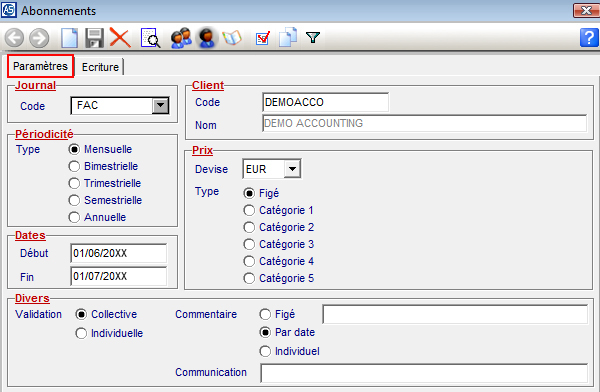
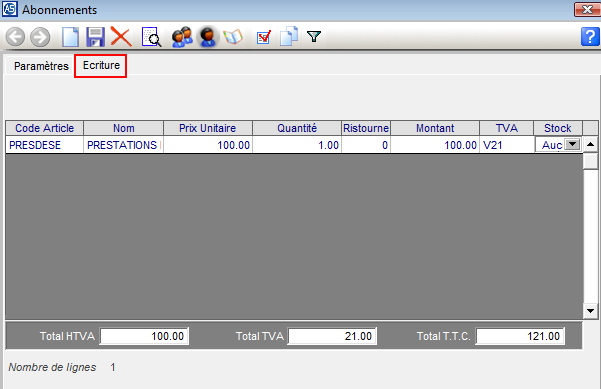

 Revenir au menu principal
Revenir au menu principal